 As Linhas Retas Ficam Desalinhadas
As Linhas Retas Ficam Desalinhadas
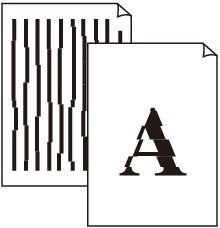

-
Verificação 1 Verifique as configurações de papel e qualidade de impressão.
-
Verificação 2 Execute o alinhamento da cabeça de impressão.
Se as linhas impressas estiverem desalinhadas ou o resultado da impressão ficar de alguma forma insatisfatório, ajuste o posicionamento da cabeça de impressão.
 Alinhando a Cabeça de Impressão
Alinhando a Cabeça de Impressão Nota
Nota-
Se o problema não for resolvido após executar o alinhamento da cabeça de impressão, execute o alinhamento da cabeça de impressão manualmente do seu computador.
-
Para o Windows:
-
Para o Mac OS:
-
-
-
Verificação 3 Aumente a qualidade de impressão e tente imprimir novamente.
Aumentar a qualidade da impressão usando o driver da impressora poderá melhorar o resultado da impressão.

